ThinkPad BIOS.docx
《ThinkPad BIOS.docx》由会员分享,可在线阅读,更多相关《ThinkPad BIOS.docx(10页珍藏版)》请在冰豆网上搜索。
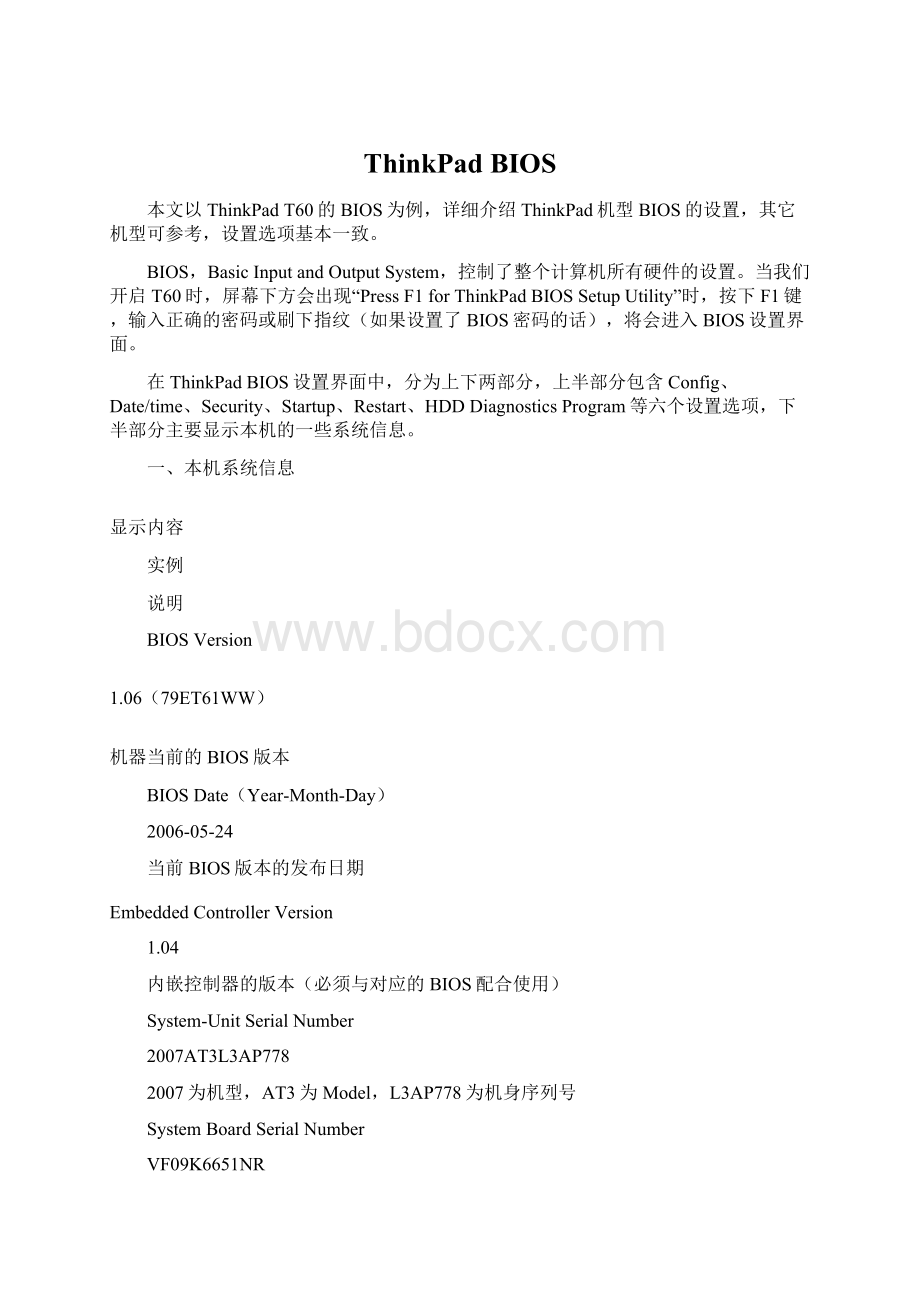
ThinkPadBIOS
本文以ThinkPadT60的BIOS为例,详细介绍ThinkPad机型BIOS的设置,其它机型可参考,设置选项基本一致。
BIOS,BasicInputandOutputSystem,控制了整个计算机所有硬件的设置。
当我们开启T60时,屏幕下方会出现“PressF1forThinkPadBIOSSetupUtility”时,按下F1键,输入正确的密码或刷下指纹(如果设置了BIOS密码的话),将会进入BIOS设置界面。
在ThinkPadBIOS设置界面中,分为上下两部分,上半部分包含Config、Date/time、Security、Startup、Restart、HDDDiagnosticsProgram等六个设置选项,下半部分主要显示本机的一些系统信息。
一、本机系统信息
显示内容
实例
说明
BIOSVersion
1.06(79ET61WW)
机器当前的BIOS版本
BIOSDate(Year-Month-Day)
2006-05-24
当前BIOS版本的发布日期
EmbeddedControllerVersion
1.04
内嵌控制器的版本(必须与对应的BIOS配合使用)
System-UnitSerialNumber
2007AT3L3AP778
2007为机型,AT3为Model,L3AP778为机身序列号
SystemBoardSerialNumber
VF09K6651NR
主板序列号
CPUType
GenuineIntel(R)CPUT2400
CPU的型号,如T2400
CPUSpeed
1.83GHz
CPU最高时钟频率,如1.83GHz
InstalledMemory
512MB
已安装的内存大小,如512M
UUID
MacAddress(InternalLan)
0016415665F7
内置网卡的Mac地址(网卡的物理地址)
二、Config(配置)
使用键盘上下按键移动高亮度条到Config,按回车键进入Config设置项,分别有以下子选项:
(一)Network(网络)
1、WakeOnLan
如果选择Enabled,那么在局域网中,可以通过局域网中的其它计算机将笔记本电源打开,并且启动笔记本;Disabled则禁止这项功能。
(根据需要选择,一般个人用户选择Disabled。
)
2、FlashOverLan
允许可以从一个可用的局域网中,通过网线,来升级本机的BIOS;Disabled则禁止这项功能。
(根据需要选择,一般个人用户选择Disabled。
)
3、InternalNetworkOptionRom
Enabled:
启用,通过网络可更新有线网卡的Rom;Disabled则禁止。
(建议选择Disabled,之前有ThinkPadT60用户反映开机网卡报错,原因在于意外掉电,导致网卡Rom损坏。
)
4、HardDriveDirectMemoryAccess(DMA)(磁盘高速缓存)
Enabled:
启用;Disabled:
禁用。
(建议选择Enabled启用告诉缓存,可以有效的提升磁盘性能,降低CPU占用率。
)
5、InternalNetworkDevice
Enabled:
启用网络设备;Hidden:
隐藏网络设备。
(本项其实就是关于千兆网卡的选择,建议选择Enabled;如果你经常使用无线上网,选择Hidden。
)
6、InternalWirelessDevice
Enabled:
启用无线设备;Hidden:
隐藏无线设备;RadioOff:
关闭无线设备。
(本项其实就是关于内置无线网卡的选择,建议选择Enabled;如果你不使用无线上网,可以选择Hidden或RadioOff。
)
7、InternalBluetoothDevice
Enabled:
启用蓝牙设备;Hidden:
隐藏蓝牙设备,类似于禁用。
(如果你的ThinkPad集成蓝牙,而且你又不时的使用蓝牙,建议选择Enabled。
)
8、InternalWirelessWANDevice(内置无线广域网设备)
Enabled:
启用该设备;Hidden:
隐藏该设备,类似于禁用。
(内置WirelessWAN的机器我们一般涉及的不多,作用不大,建议选择Hidden。
)
(二)SerialPort(串口)
如果要启动串口,请选择Enabled,BaseI/Oaddress和Interrupt使用默认设置就可以,如果与其它硬件有冲突,可以自行更改;Disabled则禁止这项功能。
(现在的T系列几乎不带这个接口了,可以选择Disabled,加速系统启动速度。
)
(三)Infrared(红外)
启动红外接口,选择Enabled,BaseI/Oaddress和Interrupt、DMA使用默认设置就可以,如果与其它硬件有冲突,可以自行更改;Disabled则禁止这项功能。
(红外传输的速度比较慢,受限也颇多,建议选择Disabled。
)
(四)Modem(调制解调器,“猫”)
Enabled,启用调制解调器;Hidden,隐藏调制解调器。
(现在很少有人使用Modem拨号上网了,上网速度慢,费用也贵,建议选择Hidden。
)
(五)ParalletPort(并口)
启动并口(打印口),选择Enabled,BaseI/Oaddress和Interrupt使用默认设置就可以;否则选择Disabled禁止这项功能。
Mode有4种可选模式,Bi-directional、Outputonly、EPP、ECP,根据需要进行选择。
(T系列现在也多不带此接口了,建议选择Disabled,但是在系统日志内会有错误日志,不影响使用。
)
(六)PCI
设置PCI的中断地址,保持默认即可,如有冲突,可自行更改。
(七)USB
USBBIOSSupport,选择Enabled启用USB接口;选择Disabled禁止USB接口,将无法使用任何USB接口之设备,例如:
USB接口软驱、光驱。
(建议选择Enabled,确保外接设备可用。
)
(八)Keyboard/Mouse(键盘/鼠标)
1、TrackPoint(小红点)
使用IBMTrackPoint鼠标,请选择Enabled;选择Automatic,当介入PS/2(T系列新机型已不具备)或USB接口的鼠标时,TrackPoint鼠标将自动停用。
(建议选择Automatic,在不同环境中可以非常方便的进行切换。
)
2、TouchPad(触控板)
使用TouchPad,请选择Enabled;选择Automatic,当介入PS/2(T系列新机型已不具备)或USB接口的鼠标时,TouchPad将自动停用。
(建议选择Automatic,在不同环境中可以非常方便的进行切换。
)
3、FnkeyLock
Enabled:
例如我们使用Fn+F3的组合键时,按下Fn键2次时,就可以不需要一直按住Fn键,直接选择F3,就可以关闭LCD;Disabled:
必须同时按下Fn和F3键才能启动关闭LCD的功能。
(根据实际需要进行选择,不做推荐。
)
4、ThinkPadNumlock(ThinkPad数字键盘)
选择Independent,当使用外接键盘时,ThinkPad上的数字键可自动关闭;选择Synchronized,则表示同步。
(本项保持默认Independent即可,不需特别设置。
)
(九)Display(显示)
1、DefaultPrimayVideoDevice(默认主要显示设备)
Internal:
内置集成显卡;PCI-Express:
独立显卡。
(根据需要选择,独立显卡机型选择PCI-Express,集成显卡机型选择Internal。
)
2、BootDisplayDeice(启动显示设备)
本项拥有ThinkPadLCD、Anolog(VGA)、VGA+LCD、Digital(DVI)、DVI+LCD、VGA+DVI等五个选项。
(根据情况进行选择,建议选择ThinkPadLCD。
)
3、HV(Horizontal(水平)andVertical(垂直))Expansion(屏幕拉伸)
选择On,LCD的画面将会自动调节垂直和水平的大小;Off则反之。
(建议选择On,增强显示效果。
)
4、Brightness
选择LCD的明亮度,High高亮度,Normal普通亮度。
(建议保持默认的Normal,选择High可以提高显示的亮度,但是也将缩短电池寿命(使用电池的情况下)和LCD寿命)。
(十)Power(电源)(本选项下所有子选项建议保持默认设置,因为部分选择在系统里面也可调整电源方案,如有特别说明可根据实际进行调整。
)
1、TimeWakeWithBatteryOperation
Enabled,如果连接了电池并启动了本选项,机器会在设定的时间启动,这样有可能导致在旅途中机器自动开机而未发觉,从而有可能导致机器受损;Disabled,禁用。
(建议选择Disabled,想尝尝新鲜的朋友可以一试。
)
2、IntelSpeedStepTechnology
Intel的CPU自动调频技术,类似于AMD处理器的3DNOW!
,不过Intel处理器只有中高端的才会支持,低端的赛扬类的不支持。
(建议Enable,可以有效根据实际工作的负荷自动调节CPU频率,节能。
)
3、ModeforAC(外接电源时电源模式)(建议保持默认,不做推荐,在Windows下也可调节。
)
MaximumPerformance:
最大性能
BatteryOptimized:
电池优化
MaximumBattery:
最大电池寿命
Automatic:
自动
4、ModeforBattery(使用电池时电源模式)(建议保持默认,不做推荐,在Windows下也可调节。
)
MaximumPerformance:
最大性能
BatteryOptimized:
电池优化
MaximumBattery:
最大电池寿命
Automatic:
自动
5、AdaptiveThermalManagement(适应性热能管理)
SchemeForAC:
电源计划
MaximizePerformanced:
最大性能
Balanced:
性能平衡
SchemeForBattery:
电池计划
6、CD-ROMSpeed(光驱速度)
可选择Slient,低速(安静);Normal普通速度;High高速。
(建议选择Slient或Normal,可同时兼顾光驱寿命和刻录光盘的质量。
)
7、CPUPowerManagement(CPU电源管理)
Automatic,系统自动调节;Disabled禁用。
(建议选择Automatic,由系统自动调节,有利于节能。
)
8、PCIBusPowerManagement(PCI总线电源管理)
Automatic,系统自动调节PCI总线电源;Disabled禁用。
(建议选择Automatic,由系统自动调节,有利于节能。
)
(十一)Alarm(警告)
1、PowerControlBeep(电源控制提示音)
选择Enable,当笔记本进入挂起/休眠/连接交流电等状态时,都会发出“B”一声的提示音;当外接电源中断,也会发出“B”一声的提示音。
(建议选择Enabled,可以适时提醒当前电源使用情况。
)
2、LowBatteryAlarm(低电池警告)
电池进入低电压状态时,将会发出警告声。
(建议选择Enabled,可以适时提醒电池使用情况,以便及时充电。
)
3、VolumeBeep(声音提示音)
选择Enabled,当按音量控制按钮改变音箱音量时,会发出“B”的提示音。
(如果需要经常选择音量,建议选择Disabled。
)
4、PasswordBeep(密码提示音)
选择Enabled,当开机输入密码时,会发出“B”的提示音。
(建议选择Disabled。
)
(十二)Memory(内存)
ExtendedMemoryTest,扩展内存测试,Enabled,启用内存测试,同时系统启动时间也将延长;Disabled则禁用。
(建议设置为Disabled,一般极少使用到该功能。
)
(十三)SerialATA(SATA)(本选项应试T60时代以来新增的)
本项是选择SATA控制模式,AHCI是SATA模式(如果你的硬盘式SATA接口,建议选择本项提升硬盘性能。
);Compatibility是兼容模式(如果想独自安装操作系统,建议先设置为本选项,避免安装过程中蓝屏现象的发生。
)。
(十四)CPU
1、CoreMuti-Processing(默认是Enabled)
选择Enabled,将启用多核心;Disabled是单核心运行。
(如果你的CPU是多核的,建议选择Enabled启用多核心,体验多核心处理任务时的方便。
)
2、IntelVirtualizationTechnology(Intel虚拟化技术)(默认是Disabled)
选择Enabled,将启用VT技术;Disabled将禁止VT技术。
(如果你机器安装有虚拟机,比如Virtual2007,建议选择Enabled。
)
(十五)DockingStation(此项是T602.21版本BIOS新增选项)
本选项作用在于控制Mini-Dock上的串口和并口,Enabled还是Disabled。
(如果你的ThinkPad没有安装Dock,建议选择Disabled。
)
二、Data/Time(日期/时间)
(一)SystemDate(系统日期)
(二)SystemTime(系统时间)
(以上两项一般不需要特别设置,根据实际情况进行调整即可。
)
三、Security(安全)
(一)Password(密码)(特别注意:
本选项下所有子选项的密码需要牢记,否则几乎无法破解。
)
1、UsingPassphrase
Enabled,Supervisor,Power-On,HardDisk的密码长度可以支持到64位个性长度;Disabled,Supervisor,Power-On,HardDisk的密码长度最长为7位长度。
(不做建议,根据需要选择。
)
2、SupervisorPassword(超级密码)
若设置此项密码,可阻止未授权用户访问BIOS修改设置。
3、SetMinmumLength(设定密码最小长度,根据需要进行设置。
)
4、Power-OnPassword(开机密码)
若设置此项密码,每次开机的时候,需要键入正确的密码才能引导系统。
5、HardDisk1Password(硬盘密码)
设置硬盘密码可以阻止未授权的用户访问硬盘上的所有数据,只有输入正确的密码才能访问。
通常是在开机时要求输入。
(如忘记此密码则无法破解,若硬盘上无十分重要之文件,请慎用。
)
6、RequirePasswordAfterHiberation
休眠后是否需要密码登录,根据需要进行设置。
7、PasswordResetService
密码重置服务,根据需要进行设置。
如果你已经注册了此服务,在以后遗忘了硬件密码的情况下,可以在开机时按F12键进行密码重置。
(二)Fingerprint(指纹)
1、PredesktopAutherication
在装入操作系统之前,启用或禁用指纹认证。
(建议启用指纹识别,非常方便,避免了需要识记密码的烦恼。
)
2、ReaderPriority(指纹识别器优先权)
Internal,内置指纹识别器;External,外置指纹识别器。
(对于集成指纹识别器的ThinkPad,建议选择Internal;否则选择External。
)
3、SecurityMode(安全模式)
如果指纹认证失败,可以通过输入密码来启动计算机。
Normal,输入开机密码或者超级用户密码;High,则输入超级用户密码。
(根据需要选择,推荐选择Normal,避免不必要的麻烦。
)
Normal,;High。
(建议选择Normal)
4、EraseInternalFingerprintData
清除内置指纹识别器指纹数据库。
(慎用!
除非是指纹识别器容量已满的情况下,清除之后,需要重新刷入指纹。
)
(三)SecurityChip(安全芯片)
1、SecurityChip
Activate,则安全芯片生效;Inactivate,安全芯片可见,但不生效;Disabled,安全芯片隐藏且不生效。
(根据自己需要进行更改,开启安全芯片能增强计算机的安全性,但同时也可能带来一些不必要的麻烦。
)
2、SecurityReportingOptions(安全芯片报告选择)(当且仅当安全芯片Activate的时候,本选项可操作,建议保持默认Disabled。
)
BIOSRomStringReporting:
BIOS文本字符串报告
ESCPReporting:
扩展系统配置数据报告
CMOSReporting:
CMOS数据报告
NVRAMReporting:
储在Asset标识中的安全性数据报告
SMBIOSReporting:
SMBIOS报告
3、ClearSecurityChip(清空加密密钥)
注意:
此项正常情况下BIOS里面不显示,如要显示,可按如下操作:
开机进入LOGO处,按电源键关机,再次开机按F1进入BIOS可见。
当清空了密钥后,原先加密的内容无法打开。
(四)PredesktopArea(预安装区域,隐藏分区)
AccessPredesktopArea包含三个选项,Security(安全):
可见但不可操作;Normal(一般):
可见可操作);Disabled(禁用):
不可见也不可操作。
(根据需要选择,不做具体推荐。
)
(五)BIOSUpdateOption
FlashBIOSUpdatingByEnd-users(终端用户可升级BIOS),Enabled:
可以写入新版本BIOS;Disabled:
禁止写入新版本BIOS。
(如果需要刷新BIOS,本选项一定要选择Enabled;若不想刷新BIOS,本选项可选择Disabled。
)
(六)MemoryProtection
ExecutionPrevention:
此设定能避免病毒和蠕虫引起内存缓冲溢值的攻击,需要操作系统支持,默认即可。
四、Startup(启动选项)
(一)Boot(启动)
按F5/F6可以更改所列设备的启动顺序。
(建议设置:
硬盘为第一启动选择,光驱为第二启动选择,可以缩短系统开机自检时间。
)
(二)Network(网络启动顺序选项)
同上进行设置,本项对个人用户意义不大。
(三)BootMode(启动模式)
Quick:
快速模式;Diagnostics:
排错模式。
(建议选择Quick模式,可以缩短系统启动时间,除非系统出现问题或者新更换硬件,可选择Diagnostics模式。
)
(四)BootDeviceListF12Option
选择Enabled,可以在开机时按下F12键临时更改硬盘/光驱/软驱这些设备的启动顺序;Disabled:
禁止。
(建议选择Enabled。
)
五、Restart(重新启动)(本选项无特别要求注意的,请据实际情况进行选择即可。
)
(一)ExitSavingChanges
退出且保存更改的BIOS设置
(二)ExitDiscardingChanges
退出但不保存更改的BIOS设置
(三)LoadSetupDefaults
恢复默认的BIOS设置
(四)DiscardChanges
取消所更改的BIOS设置
(五)SaveChanges
保存所更改的BIOS设置
(以上两项一般不需要特别设置,根据实际情况进行调整即可。
)
注:
设置过程中,按F9键则可以恢复原厂预设好的BIOS设置,按F10键则保存设置并重新启动。
六、HDDDiagnosticsProgram(硬盘诊断程序)
BIOS集成的硬盘诊断程序,可以检测硬盘读写正常与否,也可以诊断光驱位硬盘,耗时大约是1GB/1Min。